sıkışıp kaldın mıiPhone parlaklığı kararmaya devam ediyorveya değiştirmek?Okurken, alışveriş listesini kontrol ederken veya istemediğiniz başka bir şey yaparken iPhone ekranınız sürekli kararıyor veya kapanıyor mu?
Yalnız değilsiniz, bazı kullanıcılar iOS 14 güncellemesi nedeniyle iPhone parlaklığının kendisinin değişmeye devam ettiğini veya otomatik parlaklık kapalıyken iPhone ekranının kararmaya devam ettiğini bildirdi.
eğer arıyorsaniPhone ekranım neden sürekli kararıyor??doğru yerdesinBu gönderide, hızlı düzeltmeler için bazı basit püf noktaları veya çözümlerimiz var.iPhone parlaklığı değişmeye devam ediyorsorun.
İçerik
iPhone parlaklığım neden sürekli değişiyor?
Araştırmamızdan öğrendiklerimize göre, iOS'ta iPhone'un sürekli değişen parlaklığına çoğunlukla iPhone'daki otomatik parlaklık neden olur, ancak buna bir iOS hatası da neden olabilir.
Otomatik Parlaklık, etrafınızdaki aydınlatma koşullarına göre iPhone ekranınızın parlaklığını otomatik olarak ayarlayan bir özelliktir.
İPhone ekranını düzeltin kararmaya devam ediyor
Otomatik parlaklık açık olduğu için çoğu zaman iPhone'unuz kararıyor.Otomatik parlaklık, neredeyse tüm akıllı telefonlarda bulunan ve iPhone ekranınızın parlaklığını etrafınızdaki aydınlatma koşullarına göre otomatik olarak ayarladığı bir özelliktir, yani düşük ışıktaysanız Parlak ışıkta koşullar tersine çevrilir.
iPhone'da otomatik parlaklığı devre dışı bırakın
Bu otomatik parlaklık değişikliği sorunundan kurtulmak için iPhone'unuzda bu otomatik parlaklık özelliğini devre dışı bırakmanız gerekir ve iPhone'unuz kararmaya devam ederse ve bunu durdurmak istiyorsanız bu size yardımcı olacaktır.Bu amaç için,
- Bir iPhone cihazında Ayarlar'ı açın
- Erişilebilirlik'e ve ardından Görüntü ve metin boyutu'na tıklayın.
- Şimdi, Otomatik Parlaklık'ın yanındaki anahtarı kapatın
Apple, otomatik parlaklık ayarını kapatmanın iPhone pil ömrünü etkileyebileceğini not eder.Esasen, iPhone'unuzu tüm gün maksimum parlaklıkta bırakırsanız, pili, iPhone'unuzu tüm gün minimum parlaklıkta bırakmanıza göre daha hızlı tüketir.
Night Shift'i kapat
Night Shift'inizin açık olup olmadığına bakın ve açıksa kapatın!
iPhone, iPhone'un rengini otomatik olarak değiştiren NIGHT SHIFT adlı varsayılan bir özelliğe sahiptir.Veya daha az ışık tüketmenizi sağlamak için iPhone ekranınızı otomatik olarak karartarak retina üzerindeki baskıyı azaltın (özellikle geceleri).Ama bazen her zaman açık kalabilir!Bu özelliği kalıcı olarak kapatmak için ekranın otomatik olarak kararmasıyla ilgili sorunlar yaşıyorsanız, aşağıda verilen bazı basit adımları izlemelisiniz.
Ayarlar'ı başlatın ve aşağı kaydırın; Metin Ekranı ve Parlaklık'ı bulacaksınız, ardından "Parlaklık" ve "Gerçek Ton" altında "Gece Vardiyası"na dokunun ve yanında ayarlanan zamanların bir listesini göreceksiniz.Buna tıkla.
Night Shift'i kapatmak için "Zamanlanmış" kaydırıcısına dokunun, böylece sola döner ve griye döner.Planlanan gece vardiyası saatini değiştirmek için Başlangıç Noktasına tıklayın ve gece vardiyasının başlamasını ve bitmesini istediğiniz saati düzenleyin.Zaman kaydırma zamanınızı ayarlayın veya tamamen kapatın.
iPhone'um hala kararıyor
Bu iki adımdan sonra (otomatik parlaklığı kapatma ve gece vardiyasını kapatma), birkaç iPhone'da aynı karartma sorunu var.Ancak, tüm bu çözümlerden sonra iPhone'unuz kararmaya devam ederse, bunun nedeni bir hata veya bir yazılım sorunu olabilir.Bu nedenle, karartma ekranı sorununu çözmek için bazı sorun giderme çözümleri çalıştırmamız gerekiyor.
iPhone'unuzu yeniden başlatın
iPhone'unuzu yeniden başlatmak, bazı temel hataları ve temel yazılım sorunlarını düzeltebilir ve bir anlamda iPhone'unuzu optimize edebilir.Kısacası iPhone'u güzel bir şekilde yeniliyor.Böylece karartma ekranı sorununu da çözebilir.
Sahip olduğunuz modele bağlı olarak iPhone'unuzu nasıl yeniden başlatacağınız aşağıda açıklanmıştır.
- iPhone 8 ve öncesi: -Kapatmak için Kaydır görünene kadar güç düğmesini basılı tutun.Ardından iPhone'u kapatmak için kırmızı güç simgesini soldan sağa kaydırın.iPhone'unuzu tekrar açmak için, Apple logosu doğrudan ekranın ortasında görünene kadar güç düğmesini tekrar basılı tutun.
- Daha yeni iPhone'lar, yani iPhone X ve daha yenisi: -Ekranda "Kapatmak için kaydır" görünene kadar yan düğmeyi ve ses düğmesini aynı anda basılı tutun.Ardından, kırmızı güç simgesini "kapatmak için kaydırın" soldan sağa kaydırın.Bir dakika bekleyin, ardından iPhone X'inizi veya daha yenisini açmak için yan düğmeyi tekrar basılı tutun.
iPhone'da iOS'u güncelleyin
Apple, en değerli şirketlerden biri olduğu için, müşterilerine en iyi hizmeti sunmaya çalışmaktadır.Bu nedenle, iPhone'unuzu güncel tutmak için düzenli güncellemeler sunarlar, daha yeni güncellemeler daha iyi özelliklere sahiptir ve ayrıca eski sürümlerdeki hataları düzeltir!Bu nedenle, iPhone'unuzu güncelledikten sonra ekran karartma sorununuzu çözebilir!
- Ayarlar'ı açın, Genel'e ve ardından Yazılım Güncelleme'ye dokunun.
- Bir yazılım güncellemesi varsa, İndir ve kur'a tıklayın.
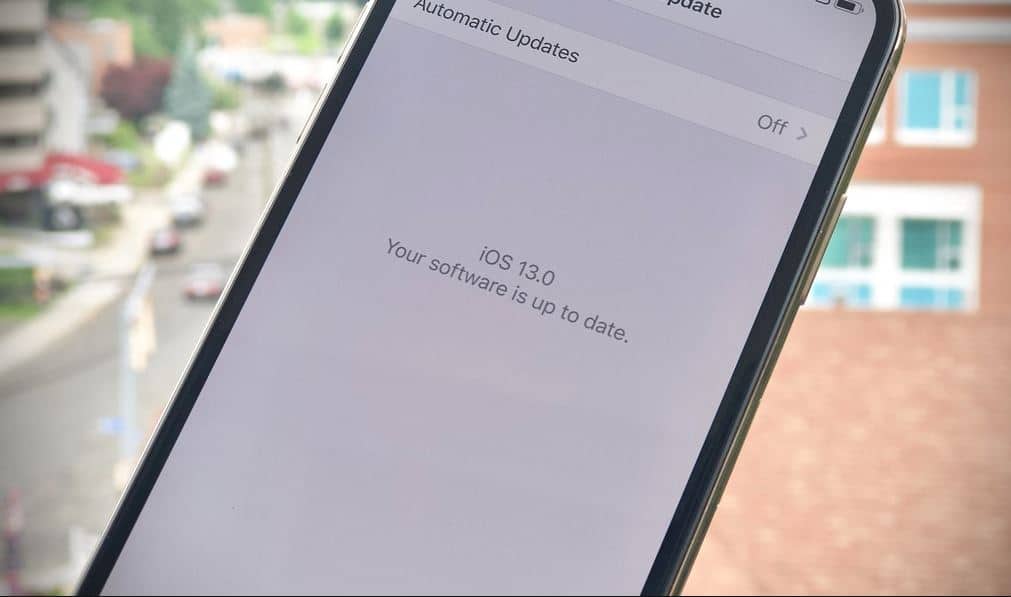
Güncelleme tamamlandıktan sonra Ayarlar -> Erişilebilirlik -> Ekran ve Metin Boyutu'na dönün ve otomatik parlaklığın kapalı olduğundan emin olun.Bazen bu özellik bir iOS güncellemesinden sonra yeniden etkinleştirilir!
iPhone Onarım Seçenekleri
İPhone ekranınız hala soluksa, bazı donanım sorunları olabilir.Bu tür sorunları çözmek için profesyonel bakım personeli bulmalısınız.Bir randevu ayarlayın ve özellikle AppleCare+ kullanıyorsanız, iPhone'unuzu yerel Apple Store'a götürün.Genius, hasarı değerlendirebilecek ve onarılması gerekip gerekmediğini size bildirebilecek.Bu, iPhone'unuzun karartmasını veya parlaklığını otomatik olarak değiştirmesini düzeltebilir.
Önce iPhone'unuzu yedekleyin
Devam etmeden önce, iPhone'unuzun bir yedeğini kaydettiğinizden emin olun.Bir sonraki adımımız kurtarmadır, bu nedenle herhangi bir veriyi veya kişisel bilgiyi kaybetmemek için yedeklerinizin hazır olması gerekir.
Yıldırım kablosunu kullanarak iPhone'unuzu bilgisayarınıza takın ve iTunes'u açın.Ardından, iTunes'un sol üst köşesindeki Telefon düğmesini tıklayın.Son olarak, bir iPhone yedeklemesi oluşturmak için Şimdi Yedekle'yi tıklayın.
iPhone'unuzu nasıl yedekleyeceğinizi öğrenin
"Eğer seniniPhone ekranı kararıyorSorun çözüldü, lütfen sorunu hangi çözümle çözdüğünüzü bize bildirin.Herhangi bir sorunuz varsa, lütfen bize sorun, sorununuzu burada çözeceğiz. "

![iPhone ekranı sürekli kararıyor veya parlaklığı değiştiriyor [Çözüldü]](https://oktechmasters.org/wp-content/uploads/2021/09/25153-take-care-of-iPhone-x-battery.jpg)
![iPhone, iOS 14 güncellemesinden sonra açılmıyor mu? [4 çözüm]](https://oktechmasters.org/wp-content/uploads/2021/09/25142-iphone-wont-turn-on-after-update.jpg)


